
Dark mode coraz częściej pojawia się w aplikacjach mobilnych. Dla jednych ciemny tryb jest przydatny zwłaszcza, gdy telefon jest wykorzystywany wieczorem lub podczas jazdy samochodem a dla innych nie wnosi nic wartościowego i wywołuje tylko irytację. Już jakiś czas temu wraz z aktualizacją Chrome 74, Google wprowadziło także ciemniejsze kolory do swojej przeglądarki internetowej. Jeśli chciałbyś dowidzieć się jak włączyć tryb ciemny na telefonie z Android, to skorzystaj z naszej krótkiej instrukcji krok po kroku. Zaczynamy! Do testów został wykorzystany Huawei P20 Pro.
- Sprawdź czy posiadasz aktualną wersję swojej przeglądarki internetowej. Tryb ciemny jest dostępny tylko w Chrome 74 i w nowszych wersjach. Aby się upewnić, otwórz Google Chrome i kliknij przycisk „Więcej” (ikona w postaci trzech pionowych kropek). Następnie przejdź do „Ustawień” i w sekcji „Zaawansowane” wybierz opcję „Chrome-informacje”. Jeśli nie masz najnowszej wersji przeglądarki, zaktualizuj ją.
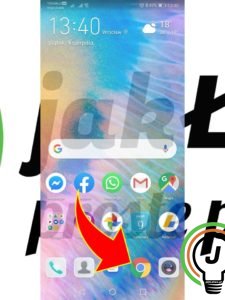
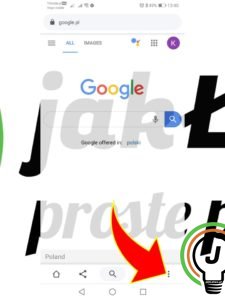
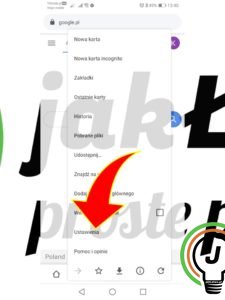
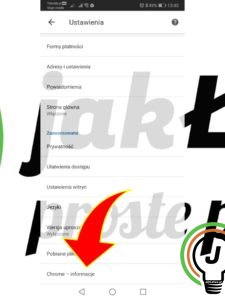

- W celu przetestowania funkcji wpisz w pasku adresu: chrome://flags#enable-android-web-contents-dark-mode. Na żółto zostanie podświetlona opcja o nazwie Android web contents dark mode.
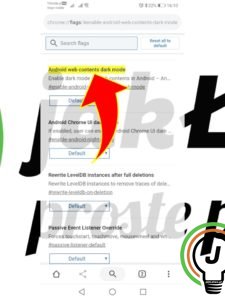
- Włącz funkcję wybierając opcję „Enable”.
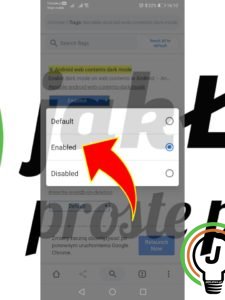
- Uruchom ponownie przeglądarkę internetową Google Chrome klikając na przycisk „Relaunch Now”.
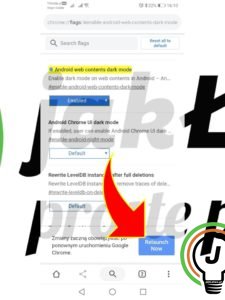
- Gotowe! Po włączeniu trybu ciemności, uruchom ponownie przeglądarkę internetową Google Chrome. Interfejs przeglądarki zostanie utrzymany w czarnej kolorystyce.
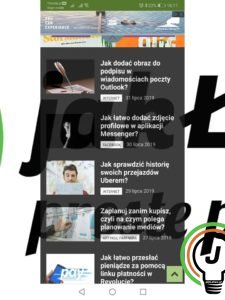
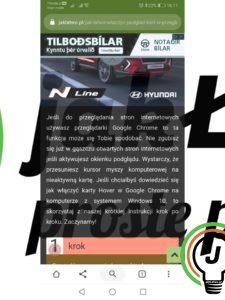
Jeśli nie zadziałało, spróbuj ponownie uruchomić Google Chrome na swoim telefonie a następnie przejdź do głównych ustawień przeglądarki. Kliknij na „Więcej” (ikona w postaci trzech pionowych kropek) i wybierz „Ustawienia”. Na liście ustawień znajdziesz zakładkę „Dark mode”. Wejdź do niej i włącz funkcję przesuwając suwak w pozycję aktywną (w prawą stronę).
Pytania?
Coś poszło nie tak? Daj znać w komentarzu poniżej lub skontaktuj się z nami poprzez zakładkę MAM PYTANIE





